Como instalar e inicializar em várias ROMs no Google Nexus 7
As ROMs de inicialização dupla ou de inicialização múltipla em um dispositivo Android não são totalmente desconhecidas, mas faltou a simplicidade que os usuários frequentemente exigem para isso. Nosso participante mais recente no clube de inicialização múltipla é o popular tablet Google Nexus 7, que agora é capaz de não apenas executando duas ROMs Android, mas várias ROMs. Além disso, você pode até adicionar o Ubuntu à mistura, como tem sido a tendência recentemente. Sim, você ouviu direito, o Nexus 7 agora pode executar várias ROMs Android e Ubuntu, tudo com a mesma configuração de inicialização múltipla, cortesia do desenvolvedor reconhecido XDA 'Tasssadar' na forma de MultiROM. Mais sobre este incrível mod e como você pode colocá-lo em funcionamento no seu Nexus 7, após o intervalo!
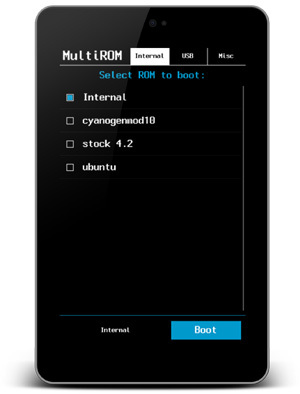
Observe que este mod não apaga / apaga seus dados, mas sempre existe esse risco inerente sempre que você tenta hackear ou modificar como este no seu dispositivo, por isso é sempre melhor fazer um backup completo de todos os seus dados importantes primeiro. Agora que esclarecemos, quais ROMs você poderá executar com este mod, você pode perguntar. Pode ser qualquer ROM criada para rodar no Nexus 7, sem restrições.


Como funciona? Você atualiza o mod MultiROM na recuperação e, em seguida, atualiza uma recuperação modificada fornecida pelo desenvolvedor no modo de inicialização rápida. A partir daí, é bastante simples. Quanto aos bugs, não há nenhum relatado até o momento; no entanto, o único déficit desse mod é a incapacidade de inicializar uma ROM a partir do armazenamento USB. No momento, as ROMs podem ser inicializadas apenas a partir do armazenamento interno do dispositivo. Embora o desenvolvedor esteja trabalhando para adicionar suporte a isso em uma atualização que é esperada em breve.
Aviso Legal: Por favor, siga este guia por sua conta e risco. O AddictiveTips não será responsável se o seu dispositivo for danificado ou emparedado durante o processo.
Exigências
- ADB instalado no seu sistema. Veja nosso guia em o que é o ADB e como instalá-lo.
- Um Nexus 7 raiz com uma recuperação personalizada instalada. Veja nosso guia em fazendo root no Nexus 7.
- Arquivo zip do MultiROMv2
- Recuperação modificada
Instruções:
- Para começar, baixe o arquivo zip e a imagem recuperada modificada nos links acima e copie o arquivo zip para a raiz do armazenamento interno do Nexus 7. Renomeie a imagem de recuperação para "recovery.img" por conveniência.
- Inicialize o dispositivo na recuperação e faça um backup Nandroid a partir de "backup e restauração" para estar no lado seguro.
- Navegue para 'instalar zip do sdcard'> 'escolha zip do sdcard' e selecione o arquivo zip do MultiROMv2, confirmando que deseja atualizá-lo.
- Depois de piscar, reinicie o dispositivo no modo de inicialização rápida e execute um terminal ou prompt de comando no computador.
- Navegue para o local do arquivo recovery.img e insira o seguinte comando:
recuperação rápida do flash de recuperação rápida recovery.img
- Reinicie novamente na recuperação modificada recém-instalada e você verá a nova interface.
- Para adicionar uma ROM, navegue para Avançado> MultiROM> Adicionar ROM e selecione a ROM de sua escolha.
- Se você deseja instalar o Ubuntu, pegue esta imagem e instale-o usando a Etapa 7, selecionando "Ubuntu" como o tipo de ROM.
Desinstalando o MultiROM e as ROMs existentes
Você pode restaurar o backup do Nandroid feito anteriormente ou atualizar o arquivo boot.img da ROM padrão, bem como a recuperação personalizada de sua escolha via fastboot com este comando:
fastboot flash boot boot.img. recuperação rápida do flash de recuperação rápida recovery.img
Se você deseja apagar as ROMs instaladas no armazenamento interno, exclua as ROMs encontradas em / sdcard / multirom. Para atualizações e consultas, relacionadas a este tópico, acesse o tópico do fórum em XDA-Developers, abaixo.
[através da XDA-Developers]
Pesquisa
Postagens Recentes
Como estabilizar um vídeo no Android
Os recursos de gravação de vídeo de um telefone geralmente são medi...
Navegue pelos arquivos de mídia da sua rede a partir do seu telefone Android e transmita-os para o Chromecast
Se você possui um Chromecast, é muito provável que tenha o Plex ou ...
Huawei S7 Android Tablet Especificações e Preço
A corrida do touch-tablet está acelerando agora, com mais fabricant...



